Situatie
În Windows 8 se poate folosi încă funcția “Show Desktop” dând click la capătul din dreapta jos al barei de activități (click în zona goală (dreapta) de lângă ceas/dată) pentru a minimiza toate ferestrele deschise.
Alternativ, dacă doriți pictograma “Show Desktop” să apară în bara de activități, trebuie doar să urmați pașii de mai jos:
Solutie
Pasi de urmat
Crearea pictogramei “Show Desktop”
Faceți click dreapta pe colțul ecranului stânga jos și din meniul pop-up, alegeți ” Desktop ” .
În caseta de locație, tastați comanda de mai jos:
C:WindowsSystem32cmd.exe /C “%appdata%MicrosoftInternet ExplorerQuick LaunchShows Desktop.lnk”
Pentru a specifica o imagine la noua comandă rapidă faceți click dreapta pe pictogramă și selectați Properties.
În fereastra de proprietăți, mergeți la tab-ul ” Shortcut ” și selectați ” Change Icon ”
Faceți clic pe ” Browse” apoi mergeți la calea ” C:WindowsSystem32 ” și deschideți ” Shell32.dll ” .
Selectați o pictogramă din listă și apăsați ” OK “.
Pentru a plasa pictograma în bara de activități : faceți click dreapta pe ea și alegeți ” Pin to Taskbar ” .

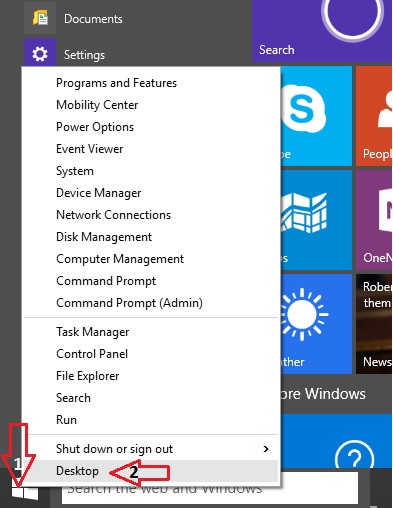

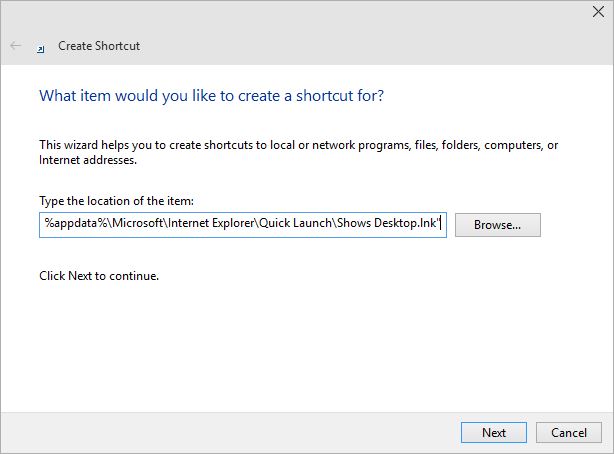
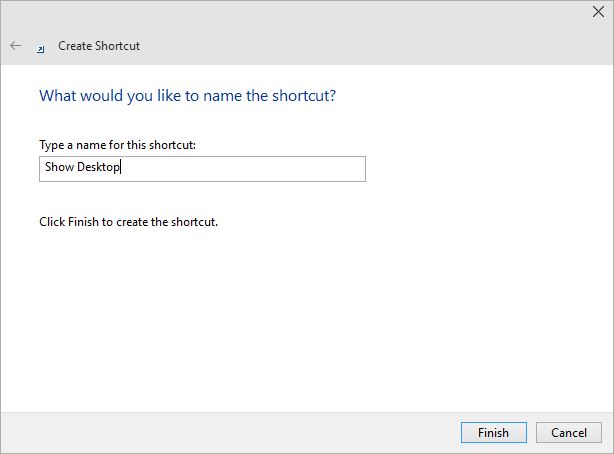
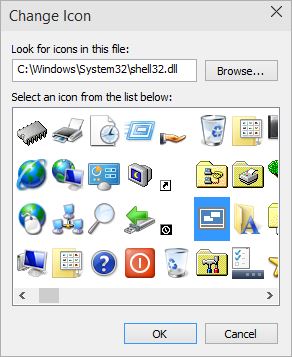
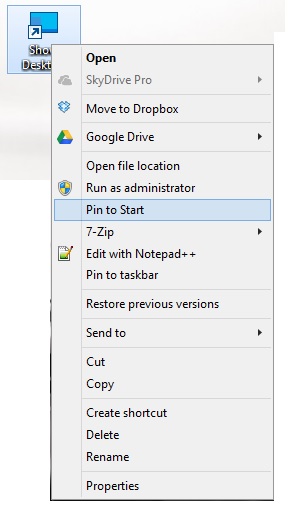
Leave A Comment?